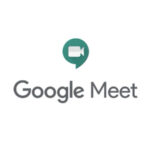Je inawezekana kutumia simu kama webcam kwenye kompyuta ambayo haijaja na kamera?
Kama umejiuliza swali hilo basi umekuja sehemu sahihi kabisa. Kama una kikao kinachohitaji upige simu kwa kutumia kompyuta yako – mfano kutumia Skype, basi leo tutakuelekeza njia ya kuweza kuifanya simu yako itambulike kama webcam kwenye kompyuta yako.
Tutakuelekeza njia moja rahisi inayotumia app na programu inayokwenda kwa jina la DroidCam.
Hatua ya 1: Nenda kwenye Google PlayStore na pakua app ya DroidCam Wireless Webcam
Pakua app ya DroidCam hapa – Google PlayStore, ikishakaa kwenye simu yako hamia kwenye kompyuta yako. App hii inapatikana kwa ajili simu zote za Android zinazotumia Android 5.0 Lollipop na matoleo mengine ya kisasa zaidi.
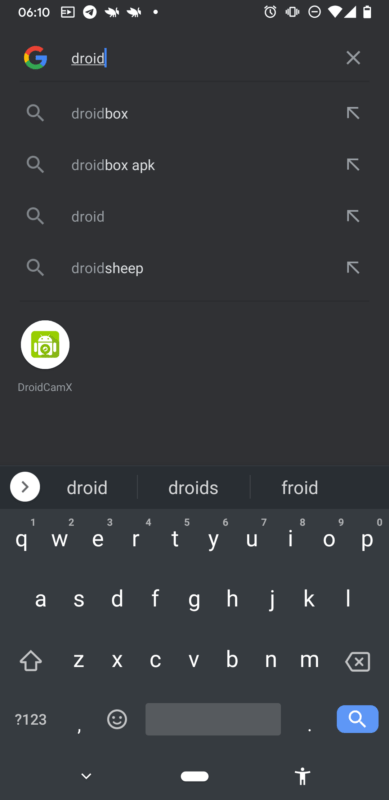
Hatua ya 2: Pakua programu ya DroidCam kwa ajili ya kompyuta
Tembelea tovuti yao na pakua programu yao inayopatikana katika matoleo ya Windows na ya kompyuta zinazotumia programu endeshaji za Linux (Ubuntu, LinuxMint n.k).
Tembelea tovuti yao hapa na pakua programu hiyo. – DroidCam kwa ajili ya Kompyuta
Ukishadownload, bofya na malizia ku’install kwenye kompyuta yako. Kila swali litakalo kuja kipindi cha kuinstall kubali na bofya ‘Next’.
Ikimaliza fungua programu hiyo.
Hatua ya 3: Fanya app ya DroidCam Wireless Webcam ya kwenye simu yako iwasiliane na programu ya DroidCam iliyo kwenye kompyuta.
Kwenye simu yako nenda na fungua app ya DroidCam Wireless Webcam.
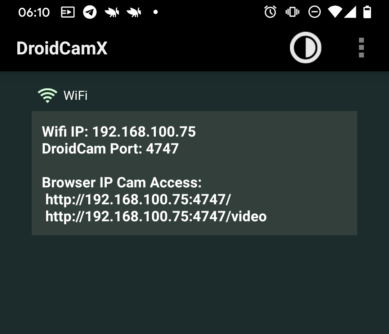
Kwa kuwa inafunguka kwa mara ya kwanza itafunguka ikiwa inakupa maelekezo flani, bofya ‘Next’, kisha ‘Got it’. Kama kawaida ya app mpya kwenye simu yako basi itakuomba uiwezeshe kutumia kamera n.k, bofya Allow/Accept.
Baada ya hapo ndio app itafunguka, kumbuka unatakiwa uwe kwenye WIFI/wireless. Na WiFi hiyo hiyo ndio laptop/kompyuta yako inatakiwa iwe inatumia. Katika eneo la app utaona sehemu inakupa taarifa za Wifi IP na pia number ya ‘port’. Utahitaji taarifa hizi kukamilisha muunganisho na programu ya kompyuta.
Kwenye Kompyuta.
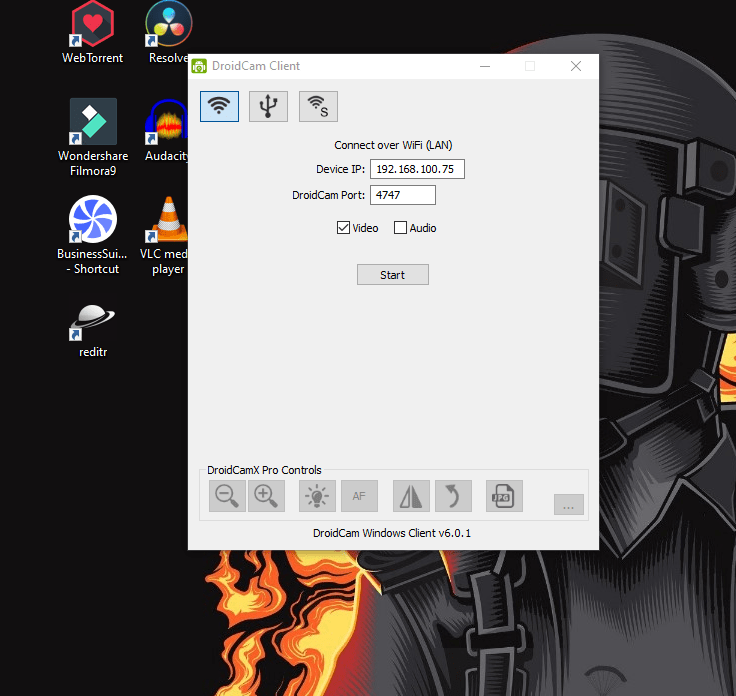
Ukifungua programu ya DroidCam kwenye kompyuta, utaona eneo linalokupa aina za muunganisho na simu yako. Kuna eneo la WiFi (hili ni la bure), pia kuna uwezo wa kuunganisha na USB (hapa ni kama unatumia toleo la App ya DroidCam la kulipia). Chagua Wifi.
Katika eneo la Device IP, ingiza namba ya IP inayoonekana katika app ya DroidCam katika simu yako. Pia eneo la DroidCam Port, ingiza namba ile ya port inayoonekana katika app ya DroidCam.
Hakikisha eneo la Video na Audio limechaguliwa na kisha bofya START. Inatakiwa uwezo kuona video ya moja kwa moja kutoka kwenye kamera ya simu yako, na kupitia app ya Droid utaweza kubadili kamera kutoka kurekodi kutoka kamera kuu au kamera ya selfi.
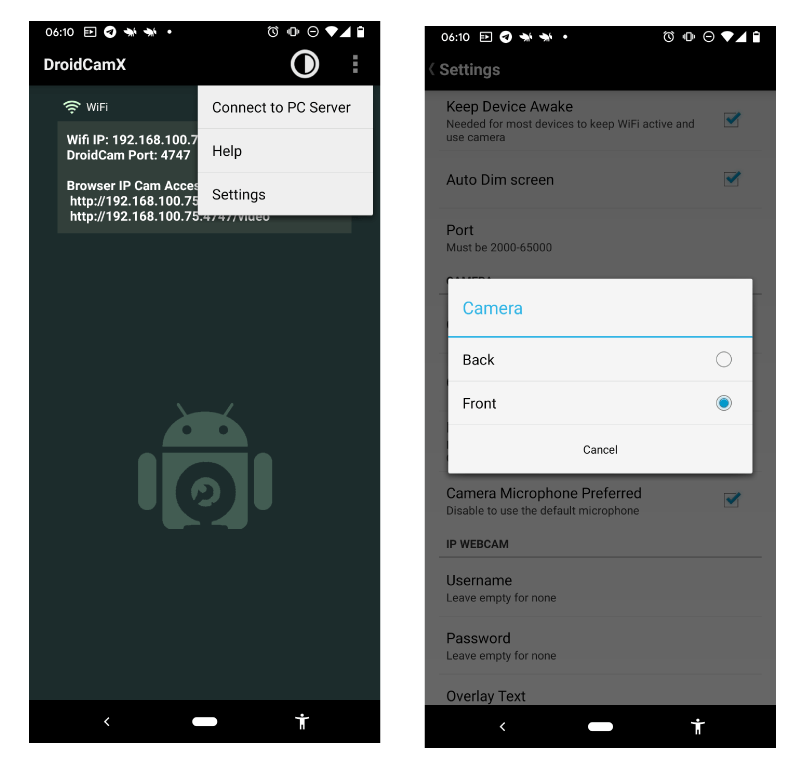
Utumiaji wa DroidCam kwenye programu za Skype, Facebook au huduma zinginezo kwenye kompyuta yako
Kwa sasa ukiingia kwenye programu zinazohitaji kamera mfano Skype, eneo la mipangilio (settings) kwenye chanzo cha video/camera (video/camera source) utaweza kuchagua DroidCam.